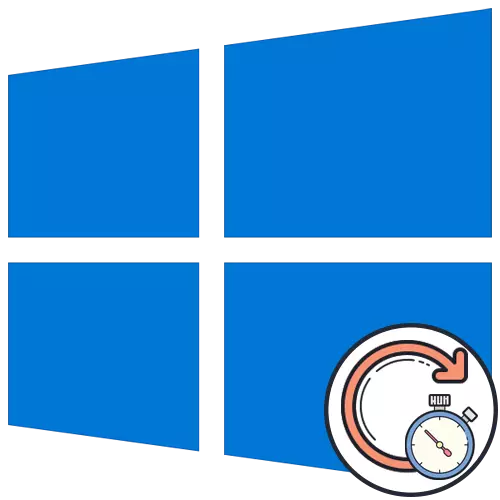
ਵਿੰਡੋਜ਼ 10 ਵਿੱਚ ਅਪਡੇਟਾਂ ਦੀ ਜਾਂਚ ਕਰਨਾ ਅਕਸਰ ਲੰਮਾ ਸਮਾਂ ਲੈਂਦਾ ਹੈ, ਜੋ ਕਿ ਡਾਉਨਲੋਡਯੋਗ ਫਾਈਲਾਂ, ਕੰਪਿ computer ਟਰ ਦੀ ਗਤੀ ਅਤੇ ਇੰਟਰਨੈਟ ਦੀ ਗਤੀ ਦੀਅਮ ਨਾਲ ਜੁੜਿਆ ਜਾ ਸਕਦਾ ਹੈ. ਹਾਲਾਂਕਿ, ਕਈ ਵਾਰ ਜਾਂਚ ਕੁਝ ਘੰਟਿਆਂ ਬਾਅਦ ਵੀ ਖ਼ਤਮ ਨਹੀਂ ਹੁੰਦੀ, ਜੋ ਪਹਿਲਾਂ ਹੀ ਕੁਝ ਉਪਭੋਗਤਾਵਾਂ ਤੋਂ ਸ਼ੱਕੀ ਹੁੰਦੀ ਹੈ. ਜ਼ਿਆਦਾਤਰ ਮਾਮਲਿਆਂ ਵਿੱਚ, ਮਾਮਲੇ ਦੀ ਸਥਿਤੀ ਇੱਕ ਸਮੱਸਿਆ ਹੈ ਜਿਸ ਨੂੰ ਹੱਲ ਕਰਨ ਦੀ ਜ਼ਰੂਰਤ ਹੈ.
1 ੰਗ 1: ਵਾਧੂ ਮਾਪਦੰਡ ਨਿਰਧਾਰਤ ਕਰਨਾ
ਪਹਿਲਾਂ ਅਸੀਂ ਵਾਧੂ ਅਪਡੇਟ ਵਿਕਲਪਾਂ ਦੇ ਵਿਸ਼ੇ 'ਤੇ ਛੂਹਣਾ ਚਾਹੁੰਦੇ ਹਾਂ. ਮਾਈਕਰੋਸੌਫਟ ਐਪਲੀਕੇਸ਼ਨਾਂ ਲਈ ਅਪਡੇਟਾਂ ਲੱਭਣ ਅਤੇ ਸੀਮਾ ਕਨੈਕਸ਼ਨਾਂ ਨਾਲ ਲੋਡ ਹੋਣ ਲਈ ਉਨ੍ਹਾਂ ਕੋਲ ਦੋ ਮਹੱਤਵਪੂਰਣ ਚੀਜ਼ਾਂ ਹਨ. ਇਹ ਦੋ ਪੈਰਾਮੀਟਰ ਹੇਠ ਦਿੱਤੇ ਅਨੁਸਾਰ ਸੋਧੇ ਜਾਣੇ ਚਾਹੀਦੇ ਹਨ:
- "ਸਟਾਰਟ" ਖੋਲ੍ਹੋ ਅਤੇ "ਪੈਰਾਮੀਟਰ" ਤੇ ਜਾਓ.
- ਉਥੇ, "ਅਪਡੇਟ ਅਤੇ ਸੁਰੱਖਿਆ" ਭਾਗ ਦੀ ਚੋਣ ਕਰੋ.
- ਅਪਡੇਟ ਸੈਂਟਰ ਦੀ ਪਹਿਲੀ ਸ਼੍ਰੇਣੀ ਵਿੱਚ, "ਐਡਵਾਂਸਡ ਸੈਟਿੰਗਜ਼" ਬਟਨ ਤੇ ਕਲਿਕ ਕਰੋ.
- ਹੋਰ Microsoft ਉਤਪਾਦਾਂ ਲਈ ਅਪਡੇਟਾਂ ਪ੍ਰਾਪਤ ਕਰਨ ਲਈ ਵਿੰਡੋਜ਼ ਨੂੰ ਅਪਡੇਟ ਕਰਨ ਲਈ ਵਿੰਡੋਜ਼ ਨੂੰ ਅਪਡੇਟ ਕਰਨ ਲਈ ਵਿਕਲਪ ਬੰਦ ਕਰੋ "ਅਤੇ ਦੂਜੀ ਲਾਈਨ" ਸਰਗਰਮ ਕਰੋ "ਸਰਗਰਮ ਕਰੋ.
- ਇਸ ਤੋਂ ਬਾਅਦ, ਅਪਡੇਟਾਂ ਦੀ ਮੈਨੂਅਲ ਜਾਂਚ ਨੂੰ ਦੁਬਾਰਾ ਚਲਾਓ ਅਤੇ ਦੁਬਾਰਾ ਚਲਾਓ.
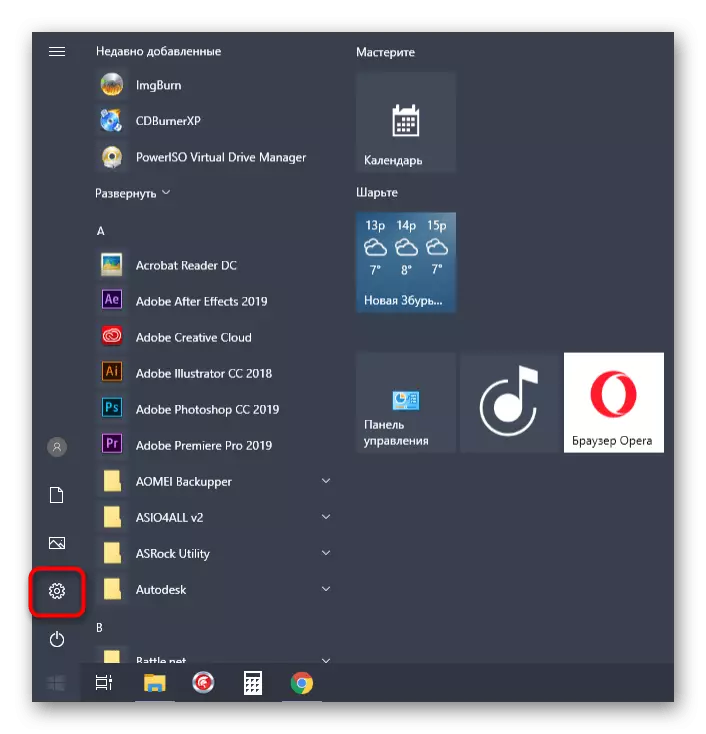
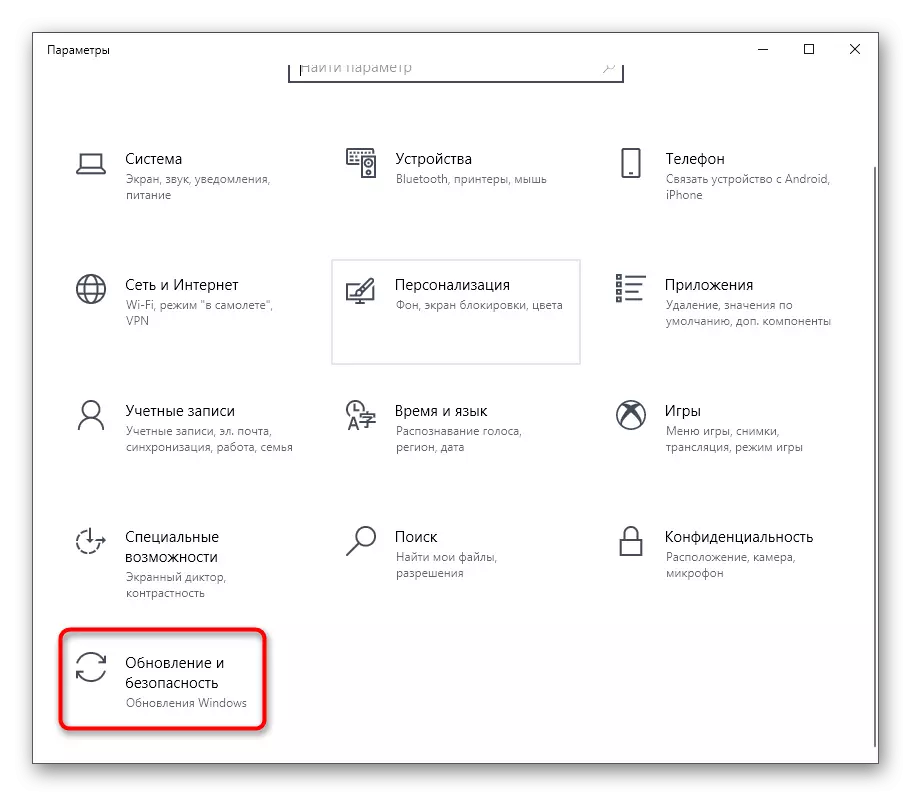
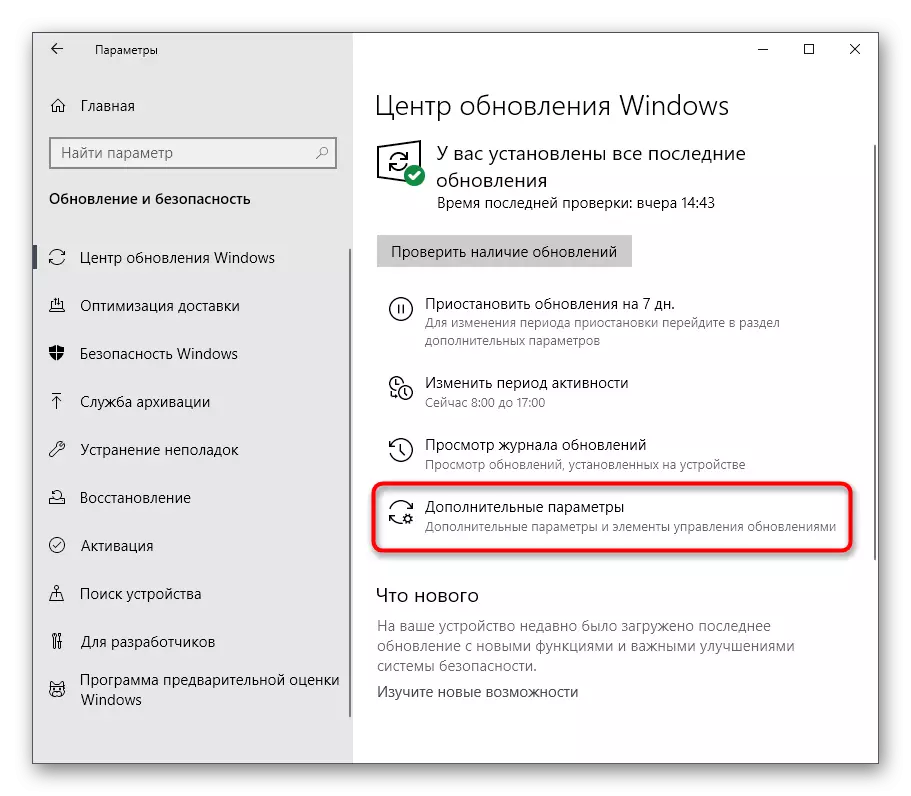
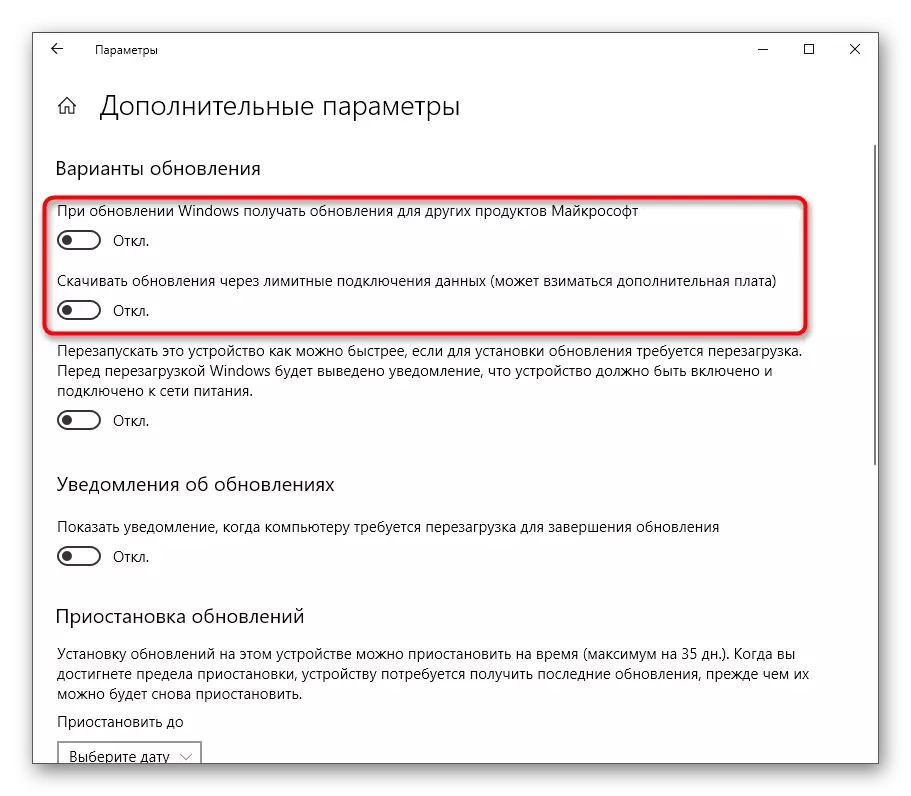
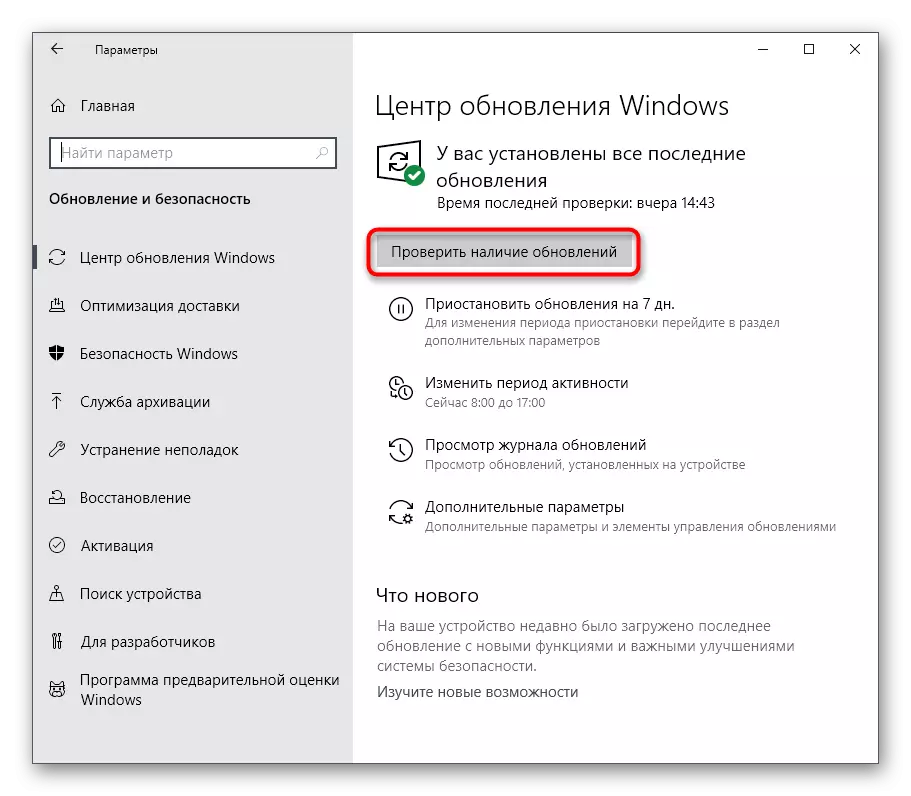
ਭਵਿੱਖ ਵਿੱਚ, ਤੁਸੀਂ ਇਹਨਾਂ ਪੈਰਾਮੀਟਰ ਨੂੰ ਇਸ ਦੀ ਅਸਲ ਸਥਿਤੀ ਵਿੱਚ ਬਹਾਲ ਕਰ ਸਕਦੇ ਹੋ ਜੇ ਇਹ ਜ਼ਰੂਰੀ ਹੈ. ਇਸ ਉਦੇਸ਼ ਲਈ, ਬਿਲਕੁਲ ਉਹੀ ਕਿਰਿਆਵਾਂ ਜਿਹੜੀਆਂ ਅਸੀਂ ਉਪਰੋਕਤ ਵਿਚਾਰੀਆਂ ਹਨ ਉਹ ਸਲਾਈਡਰ ਦੀ ਸਥਿਤੀ ਨੂੰ ਬਦਲਦੀਆਂ ਹਨ.
2 ੰਗ 2: ਸਮੱਸਿਆ ਨਿਪਟਾਰਾ ਸਾਧਨ ਚੱਲ ਰਹੇ ਹਨ
ਵਿੰਡੋਜ਼ 10 ਵਿੱਚ ਇੱਕ ਵੱਖਰਾ ਵਿਕਲਪ ਹੈ ਜੋ ਤੁਹਾਨੂੰ ਕਈ ਪ੍ਰਣਾਲੀਆਂ ਦੀਆਂ ਮੁਸ਼ਕਲਾਂ ਦੇ ਸੰਭਾਵਤ ਕਾਰਨਾਂ ਅਤੇ ਉਹਨਾਂ ਨੂੰ ਠੀਕ ਕਰਨ ਦੀ ਆਗਿਆ ਦਿੰਦਾ ਹੈ. ਇਹ ਵਿਧੀ ਹਮੇਸ਼ਾਂ ਪ੍ਰਭਾਵਸ਼ਾਲੀ ਤੋਂ ਹੈ, ਪਰ ਇਸ ਨੂੰ ਅਸਾਨ ਕਰਨਾ ਸੌਖਾ ਹੈ, ਕਿਉਂਕਿ ਲਗਭਗ ਸਾਰੀਆਂ ਕਿਰਿਆਵਾਂ ਆਪਣੇ ਆਪ ਸਮੱਸਿਆ-ਨਿਪਟਾਰਾ ਕਰਨ ਦੇ ਯੋਗਤਾਵਾਂ ਦੁਆਰਾ ਕੀਤੀਆਂ ਜਾਂਦੀਆਂ ਹਨ, ਅਤੇ ਸਿਰਫ ਉਪਭੋਗਤਾ ਨੂੰ ਸ਼ੁਰੂ ਕਰਨ ਦੀ ਜ਼ਰੂਰਤ ਹੁੰਦੀ ਹੈ.
- ਪੈਰਾਮੀਟਰਾਂ ਦੁਆਰਾ ਦੁਬਾਰਾ, "ਅਪਡੇਟ ਅਤੇ ਸੁਰੱਖਿਆ" ਭਾਗ ਤੇ ਜਾਓ.
- ਉਥੇ, "ਸਮੱਸਿਆ ਨਿਪਟਾਰਾ" ਸ਼੍ਰੇਣੀ ਦੀ ਚੋਣ ਕਰੋ.
- "ਰਨ ਡਾਇਗਨੋਸਟਿਕਸ ਅਤੇ ਟ੍ਰਬਲਸ਼ੂਟ" ਸੂਚੀ ਵਿੱਚ, ਵਿੰਡੋਜ਼ ਅਪਡੇਟ ਸੈਂਟਰ ਤੇ ਕਲਿਕ ਕਰੋ.
- ਇਸ ਤੋਂ ਇਲਾਵਾ, ਸਕੈਨ ਸ਼ੁਰੂ ਕਰਨ ਲਈ ਇਕ ਵਿਸ਼ੇਸ਼ ਤੌਰ 'ਤੇ ਰਾਖਵੇਂ ਬਟਨ ਤੇ ਕਲਿਕ ਕਰੋ.
- ਸਮੱਸਿਆ ਦੀ ਪਛਾਣ ਦੀ ਉਮੀਦ ਕਰੋ. ਇਹ ਪ੍ਰਕਿਰਿਆ ਬਹੁਤ ਜ਼ਿਆਦਾ ਸਮਾਂ ਨਹੀਂ ਲਵੇਗੀ, ਅਤੇ ਸਕ੍ਰੀਨ ਨੋਟਿਸ ਵਿਖਾਈ ਦੇਵੇਗੀ.
- ਜੇ ਨੁਕਸਾਂ ਦਾ ਪਤਾ ਲੱਗਿਆ, ਤਾਂ ਉਹ ਆਪਣੇ ਆਪ ਹੱਲ ਹੋ ਜਾਣਗੇ ਜਾਂ ਉਨ੍ਹਾਂ ਦੇ ਮੈਨੂਅਲ ਸੁਧਾਰ ਲਈ ਮੈਨੂਅਲ ਪ੍ਰਦਰਸ਼ਤ ਹੋਣਗੇ.
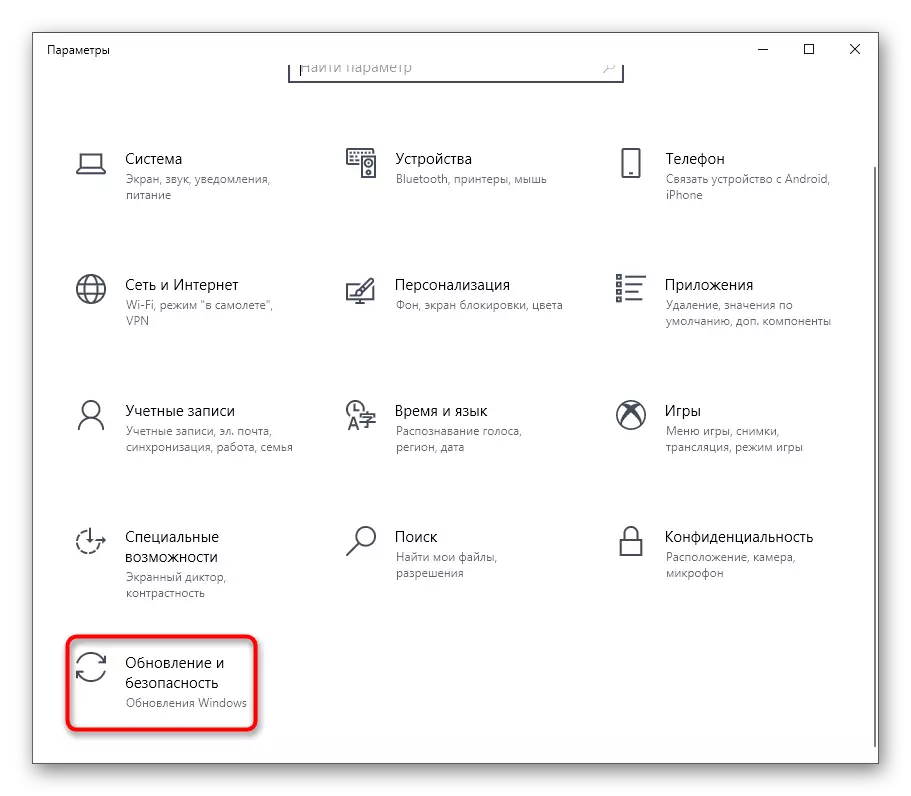
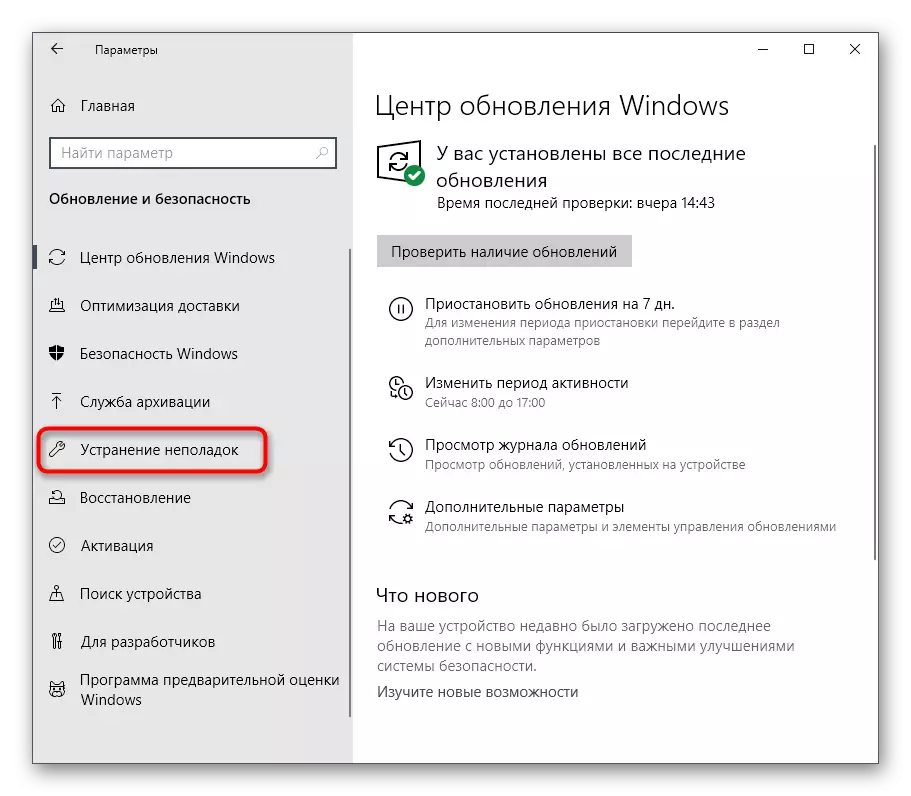
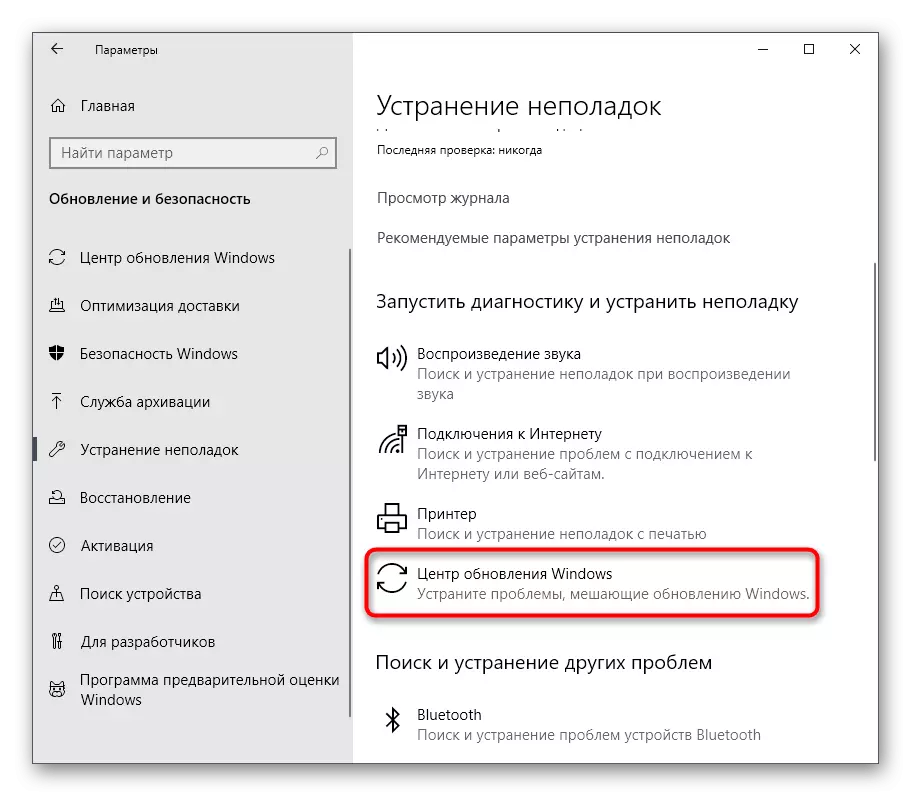
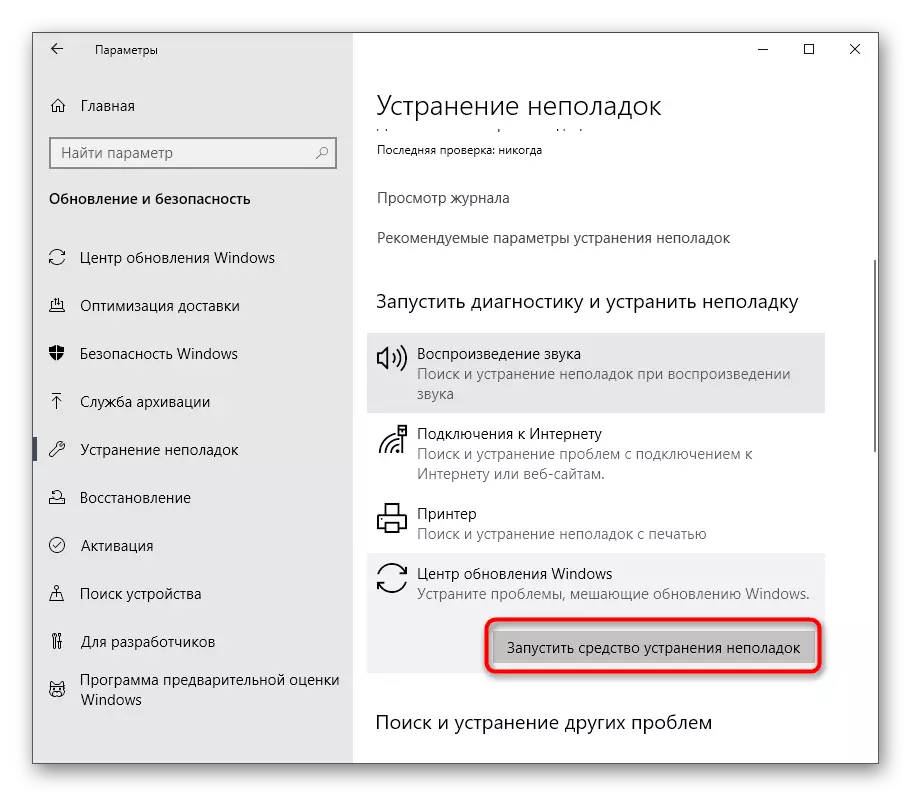
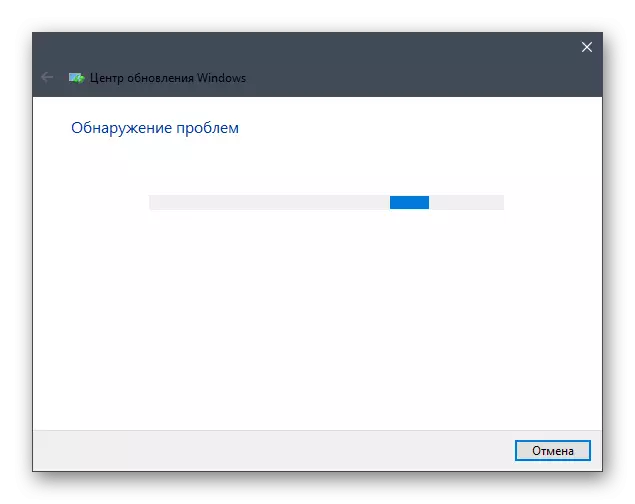
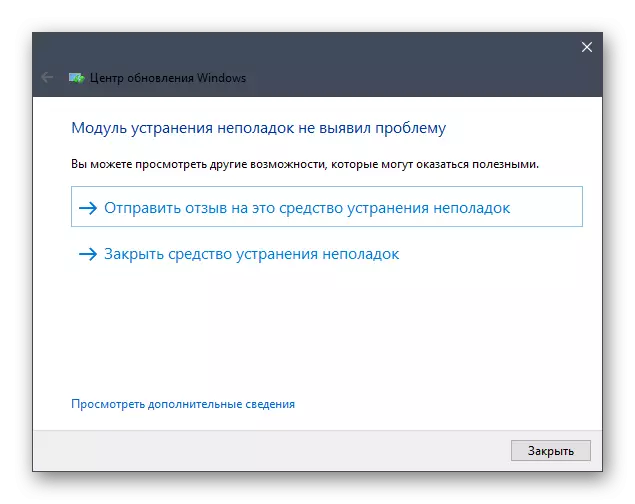
ਇਸ ਸਥਿਤੀ ਵਿੱਚ ਜਦੋਂ ਸਮੱਸਿਆਵਾਂ ਦੇ ਸੁਧਾਰ ਦੇ ਇੱਕ ਸਾਧਨ ਨੂੰ ਕਿਸੇ ਵੀ ਸਮੱਸਿਆ ਦਾ ਖੁਲਾਸਾ ਨਹੀਂ ਹੋਇਆ, ਬਸ ਅੱਜ ਦੀ ਸਮੱਗਰੀ ਦੇ ਅਗਲੇ method ੰਗ ਤੇ ਜਾਓ.
Using ੰਗ 3: ਸੇਵਾ ਸੈਂਟਰ ਸੇਵਾ ਨੂੰ ਮੁੜ ਚਾਲੂ ਕਰਨਾ
ਕਈ ਵਾਰ ਅਪਡੇਟਾਂ ਦੀ ਲੰਬੀ ਜਾਂ ਅਸਫਲ ਖੋਜ ਛੋਟੀ ਜਿਹੀ ਪ੍ਰਣਾਲੀ ਅਸਫਲਤਾਵਾਂ ਦੇ ਕਾਰਨ ਹੁੰਦੀ ਹੈ, ਨਤੀਜੇ ਵਜੋਂ ਕਿ ਸਰਵਿਸ ਸੈਂਟਰ ਸਰਵਿਸ ਸਹੀ ਕੰਮ ਕਰਨ ਤੋਂ ਇਨਕਾਰ ਕਰ ਦਿੰਦੀ ਹੈ. ਅਸੀਂ ਇਸਨੂੰ ਬੰਦ ਕਰਨ ਦਾ ਪ੍ਰਸਤਾਵ ਦਿੰਦੇ ਹਾਂ, ਪੀਸੀ ਨੂੰ ਮੁੜ ਚਾਲੂ ਕਰੋ ਅਤੇ ਸਿਰਫ ਫਿਰ ਐਕਟੀਵੇਟ ਕਰੋ, ਇਸ ਤਰ੍ਹਾਂ ਕੀ ਹੁੰਦਾ ਹੈ:
- "ਸਟਾਰਟ" ਖੋਲ੍ਹੋ ਅਤੇ ਕਾਰਜ ਲੱਭਣ ਲਈ ਖੋਜ ਦੁਆਰਾ ".
- ਸੂਚੀ ਦੇ ਅੰਤ 'ਤੇ, ਵਿੰਡੋਜ਼ ਅਪਡੇਟ ਸੈਂਟਰ ਦੀ ਸਤਰ ਨੂੰ ਲੱਭੋ ਅਤੇ ਖੱਬਾ ਮਾ mouse ਸ ਬਟਨ ਨਾਲ ਇਸ' ਤੇ ਦੋ ਵਾਰ ਕਲਿੱਕ ਕਰੋ.
- ਵਿਸ਼ੇਸ਼ਤਾਵਾਂ ਵਿੰਡੋ ਨੂੰ ਖੋਲ੍ਹਣ ਤੋਂ ਬਾਅਦ, ਤੁਹਾਨੂੰ "ਸਟਾਪ" ਬਟਨ ਤੇ ਕਲਿਕ ਕਰਨਾ ਚਾਹੀਦਾ ਹੈ.
- ਜਦੋਂ "ਸੇਵਾ ਪ੍ਰਬੰਧਿਤ ਕਰੋ" ਵਿੰਡੋ ਦਿਖਾਈ ਦਿੰਦਾ ਹੈ, ਇਸ ਦੇ ਬੰਦ ਹੋਣ ਦੀ ਉਮੀਦ ਕਰੋ.
- ਕੰਪਿ rest ਟਰ ਨੂੰ ਮੁੜ ਚਾਲੂ ਕਰਨ ਤੋਂ ਬਾਅਦ, ਉਸੇ ਹੀ ਮੀਨੂ ਤੇ ਵਾਪਸ ਜਾਓ ਅਤੇ ਰਨ ਬਟਨ ਤੇ ਕਲਿਕ ਕਰੋ.
- ਇਹ ਯਕੀਨੀ ਬਣਾਉਣ ਲਈ ਨਵੀਨੀਕਰਨ ਦੀ ਨਵੀਂ ਜਾਂਚ ਸ਼ੁਰੂ ਕਰਨ ਲਈ ਸਿਰਫ ਹੱਥੀਂ ਰਹਿਣਾ ਹੈ.
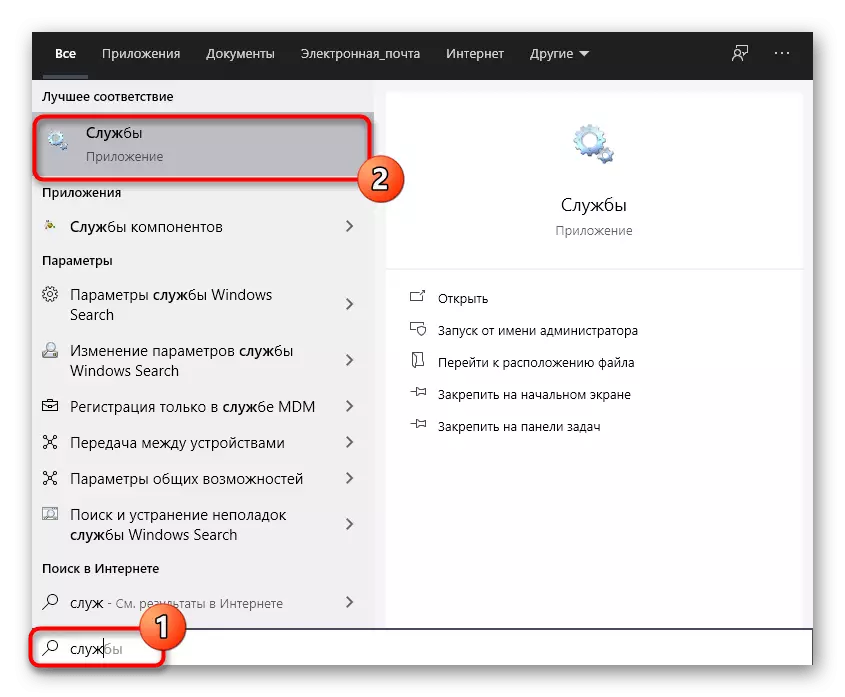
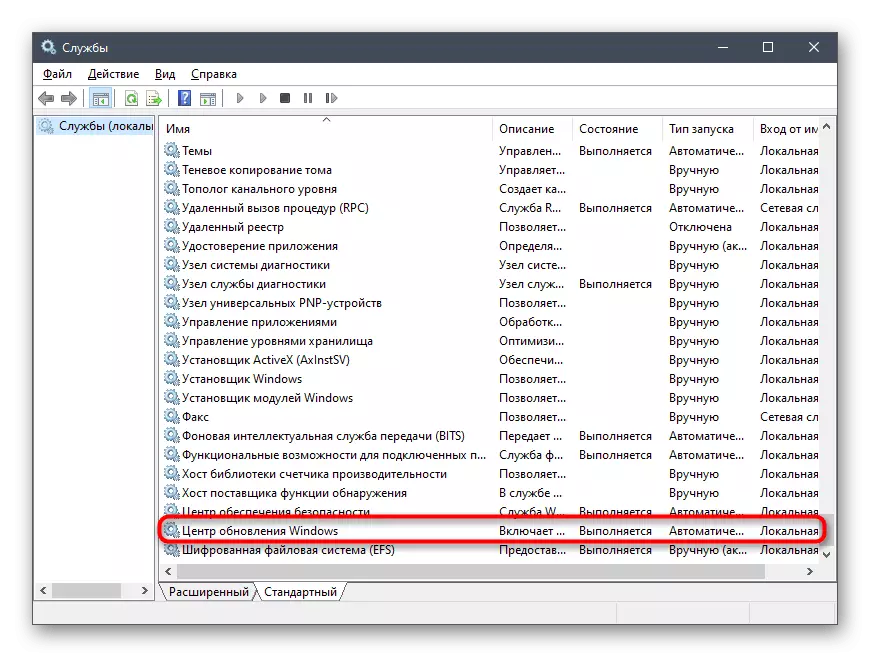
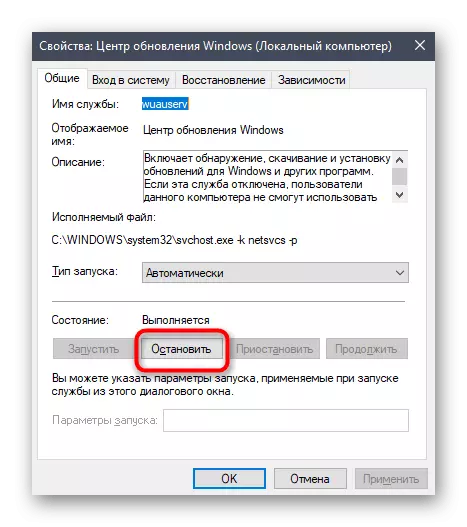

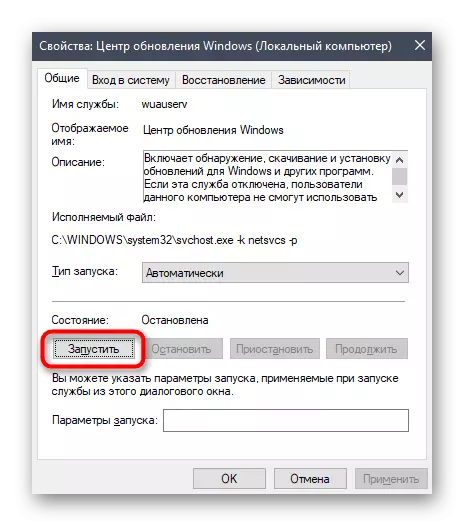
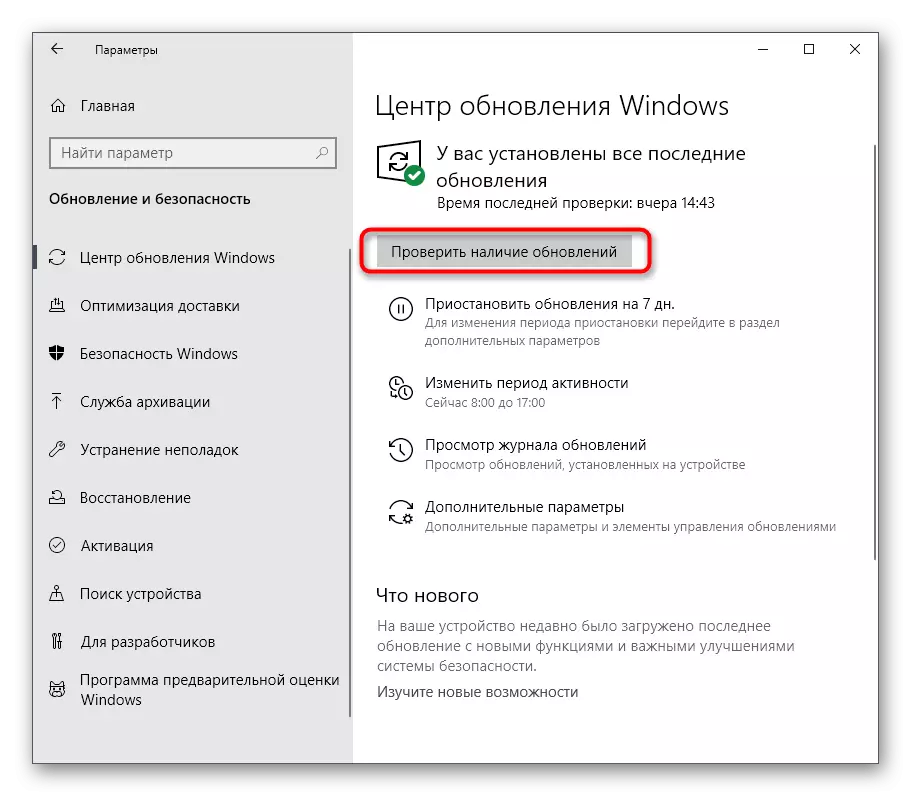
4 ੰਗ 4: ਸਿਸਟਮ ਟਾਈਮ ਚੈੱਕ
ਜਿਵੇਂ ਕਿ ਤੁਸੀਂ ਜਾਣਦੇ ਹੋ, ਵਿੰਡੋਜ਼ ਦੀ ਭਾਲ ਇੰਟਰਨੈਟ ਰਾਹੀਂ ਕੀਤੀ ਜਾਂਦੀ ਹੈ, ਅਤੇ ਉਸੇ ਸਮੇਂ ਮਾਈਕਰ ਬ੍ਰਦਰਡ ਸਰਵਰ ਸ਼ਾਮਲ ਹੁੰਦੇ ਹਨ. ਕੁਝ ਫਾਈਲਾਂ ਕੰਪਿ your ਟਰ ਤੇ ਸਥਾਪਤ ਮਿਤੀ ਅਤੇ ਸਮੇਂ ਨਾਲ ਸੰਬੰਧਿਤ ਹਨ, ਅਤੇ ਜੇ ਇਹ ਮਾਪਦੰਡ ਨੈਟਵਰਕ ਨਾਲ ਮੇਲ ਨਹੀਂ ਖਾਂਦਾ, ਤਾਂ ਅਪਡੇਟਸ ਪਹੁੰਚ ਤੋਂ ਬਾਹਰ ਹੋ ਸਕਦੇ ਹਨ. ਇਸ ਕਰਕੇ, ਅਸੀਂ ਤਾਰੀਖਾਂ ਅਤੇ ਸਮੇਂ ਦੀਆਂ ਸੈਟਿੰਗਾਂ ਦੀ ਜਾਂਚ ਕਰਨ ਦੀ ਸਿਫਾਰਸ਼ ਕਰਦੇ ਹਾਂ ਅਤੇ ਸਾਡੀ ਵੈਬਸਾਈਟ ਤੇ ਵੱਖਰੀ ਹਦਾਇਤ ਦੀ ਵਰਤੋਂ ਕਰਕੇ ਆਪਣੇ ਸਹੀ ਮੁੱਲ ਨੂੰ ਸੈਟ ਕਰਦੇ ਹਾਂ.
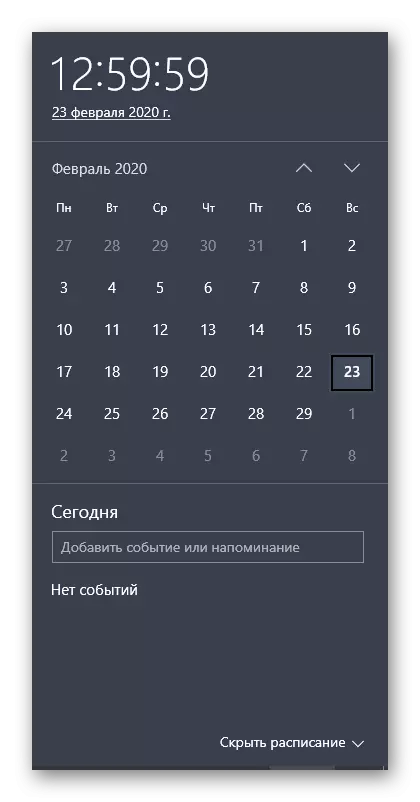
ਹੋਰ ਪੜ੍ਹੋ: ਵਿੰਡੋਜ਼ 10 ਵਿੱਚ ਸਮਾਂ ਬਦਲਦਾ ਹੈ
Method ੰਗ 5: ਡਿਸਕ ਸਫਾਈ
ਹਾਰਡ ਡਿਸਕ ਦਾ ਸਿਸਟਮ ਭਾਗ ਜਿੱਥੇ ਲੋੜੀਂਦੀਆਂ ਸਾਰੀਆਂ ਲੋੜੀਂਦੀਆਂ ਚੀਜ਼ਾਂ ਨੂੰ ਲੋਡ ਕੀਤਾ ਜਾਂਦਾ ਹੈ, ਖਾਸ ਤੌਰ ਤੇ ਡਿਲਿਵਰੀ ਓਪਟੀਮਾਈਜ਼ੇਸ਼ਨ ਫਾਇਲਾਂ ਵਿੱਚ, ਜੋ ਕਿ ਆਬਜੈਕਟ ਦੀ ਸਹੀ ਤਬਦੀਲੀ ਨਾਲ ਦਖਲ ਦਿੰਦਾ ਹੈ. ਕਈ ਵਾਰ ਇਹ ਅਪਡੇਟਾਂ ਦੀ ਭਾਲ ਵਿੱਚ ਸਮੱਸਿਆਵਾਂ ਪੈਦਾ ਕਰਦੇ ਹਨ, ਇਸ ਲਈ ਅਸੀਂ ਡਿਲਿਵਰੀ ਦੇ ਅਨੁਕੂਲਤਾ ਦੀ ਸਫਾਈ ਦੀ ਸਿਫਾਰਸ਼ ਕਰਦੇ ਹਾਂ, ਜੋ ਕਿ ਕੁਝ ਕਲਿਕਾਂ ਵਿੱਚ ਹੈ.
- ਇਸ ਕੰਪਿ computer ਟਰ "ਭਾਗ ਵਿੱਚ ਐਕਸਪਲੋਰਰ ਵਿੰਡੋ ਨੂੰ ਖੋਲ੍ਹੋ, ਸਿਸਟਮ ਲੌਜਿਕ ਪਾਰਟੀਸ਼ਨ ਦੀ ਕਤਾਰ ਨੂੰ ਲੱਭੋ ਅਤੇ ਇਸ ਉੱਤੇ ਸੱਜਾ ਦਬਾਓ. ਪ੍ਰਸੰਗ ਮੀਨੂੰ ਵਿੱਚ ਸ਼ਾਮਲ ਕਰੋ ਮੀਨੂੰ ਦਿਸਦਾ ਹੈ, "ਵਿਸ਼ੇਸ਼ਤਾ" ਦੀ ਚੋਣ ਕਰੋ.
- ਪਹਿਲੀ ਟੈਬ ਤੇ, "ਡਿਸਕ ਸਫਾਈ" ਆਈਟਮ ਦੀ ਵਰਤੋਂ ਕਰੋ.
- "ਡਿਲਿਵਰੀ ਓਪਟੀਮਾਈਜ਼ੇਸ਼ਨ ਫਾਈਲਾਂ" ਚੈੱਕਬਾਕਸ ਅਤੇ ਸਫਾਈ ਸ਼ੁਰੂ ਕਰੋ.
- ਫਾਈਲਾਂ ਦੇ ਹਟਾਉਣ ਦੀ ਪੁਸ਼ਟੀ ਕਰੋ.
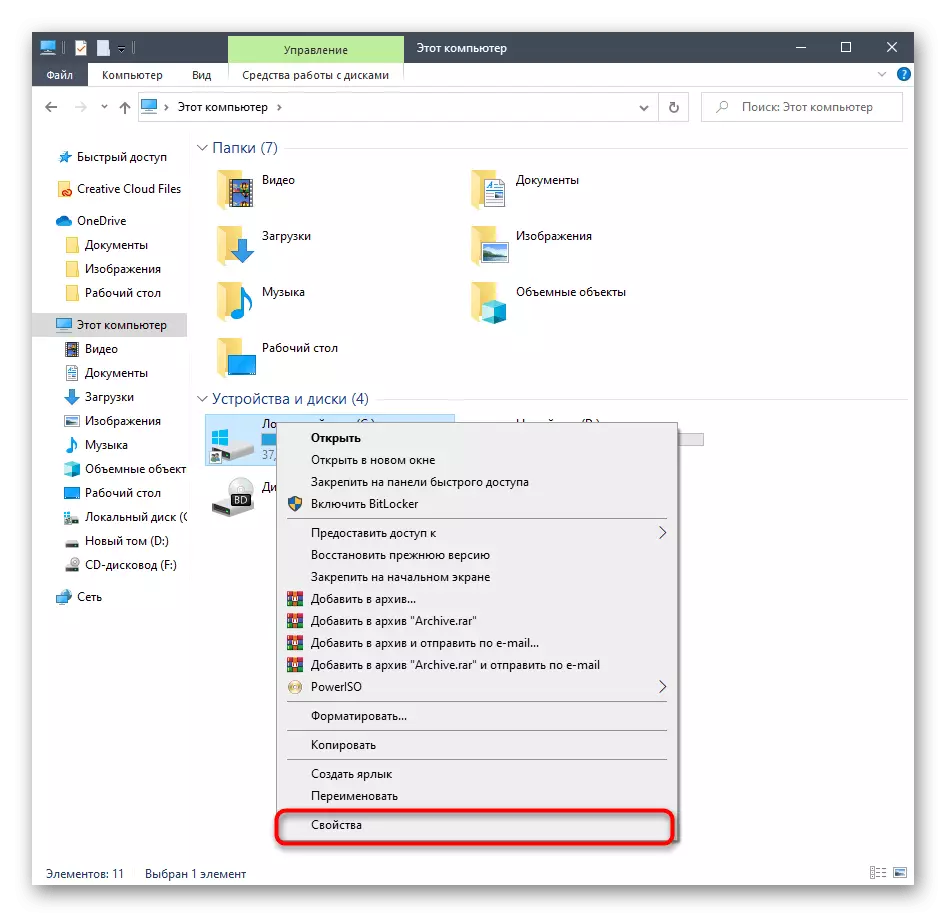
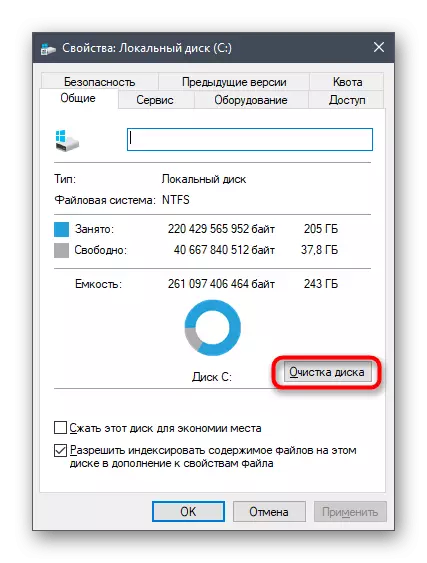
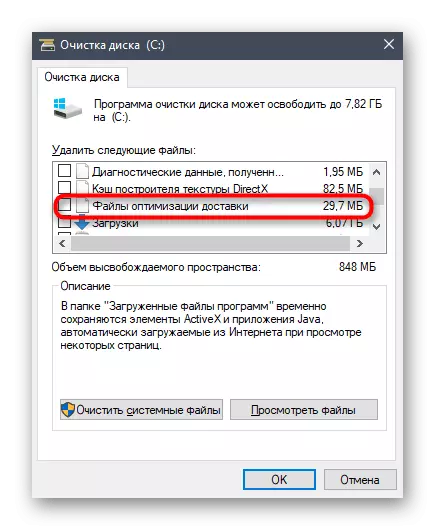

ਮਿਟਾਉਣਾ ਬਹੁਤ ਸਮਾਂ ਨਹੀਂ ਲੈ ਲੈਂਦਾ, ਅਤੇ ਇਸ ਪ੍ਰਕਿਰਿਆ ਦੇ ਅੰਤ ਵਿੱਚ ਤੁਸੀਂ ਉਚਿਤ ਨੋਟੀਫਿਕੇਸ਼ਨ ਪ੍ਰਾਪਤ ਕਰੋਗੇ. ਹੁਣ ਪੀਸੀ ਨੂੰ ਅਗਲੇ ਡਿਲਿਵਰੀ ਪੈਰਾਮੀਟਰਾਂ ਨੂੰ ਰੀਸੈਟ ਕਰਨ ਲਈ ਦੁਬਾਰਾ ਚਾਲੂ ਕਰਨ ਦੀ ਸਿਫਾਰਸ਼ ਕਰਨ ਦੀ ਸਿਫਾਰਸ਼ ਕੀਤੀ ਜਾਂਦੀ ਹੈ, ਅਤੇ ਇਸ ਤੋਂ ਬਾਅਦ ਤੁਸੀਂ ਸਿਸਟਮ ਅਪਡੇਟਾਂ ਦੀ ਜਾਂਚ ਸ਼ੁਰੂ ਕਰਨ ਦੀ ਕੋਸ਼ਿਸ਼ ਕਰ ਸਕਦੇ ਹੋ.
6 ੰਗ 6: ਇੱਕ ਸਥਿਰ ਨੈਟਵਰਕ ਨਾਲ ਜੁੜੋ
ਤੁਹਾਨੂੰ ਪਹਿਲਾਂ ਹੀ ਪਤਾ ਹੈ ਕਿ ਕੁਝ ਅਪਡੇਟਾਂ ਵਿੰਡੋਜ਼ ਬਹੁਤ ਜ਼ਿਆਦਾ ਥਾਂ ਉੱਤੇ ਆ ਸਕਦੀਆਂ ਹਨ, ਅਤੇ ਉਹਨਾਂ ਦੀ ਖੋਜ ਲਈ, ਇਸ ਕੰਪਿ computer ਟਰ ਨਾਲ ਜੁੜਿਆ ਹੋਇਆ ਹੈ, ਜਾਣਕਾਰੀ ਨੂੰ ਹੌਲੀ ਹੌਲੀ ਸੰਚਾਰਿਤ ਕਰਦਾ ਹੈ. ਇਹ ਉਹ ਕਾਰਨ ਵੀ ਹੋ ਸਕਦਾ ਹੈ ਕਿ ਅਪਡੇਟਾਂ ਕਿਸੇ ਵੀ ਤਰਾਂ ਨਹੀਂ ਹਨ, ਕਿਉਂਕਿ ਪ੍ਰਕਿਰਿਆ ਹੌਲੀ ਡਾਉਨਲੋਡ ਦੀ ਗਤੀ ਨੂੰ ਰੋਕਦੀ ਹੈ. ਅਸੀਂ ਤੁਹਾਨੂੰ ਸਲਾਹ ਦਿੰਦੇ ਹਾਂ ਕਿ ਜੇ ਤੁਸੀਂ ਆਪਣੇ ਖੁਦ ਦੇ ਯਕੀਨਨ ਜਾਂ ਅਪਡੇਟਾਂ ਨੂੰ ਦੁਹਰਾਓ ਤਾਂ ਤੁਹਾਨੂੰ ਇੰਟਰਨੈਟ ਦੇ ਵਧੇਰੇ ਭਰੋਸੇਮੰਦ ਸਰੋਤ ਲੱਭਣ ਦੀ ਸਲਾਹ ਦਿੰਦੇ ਹਨ.

7 ੰਗ 7: ਅਪਡੇਟਸ ਮੈਨੁਅਲ ਸਥਾਪਨਾ
ਚਲੋ ਸਭ ਤੋਂ ਵੱਧ ਰੈਡੀਕਲ ਤਰੀਕਿਆਂ ਵੱਲ ਮੁੜੋ. ਉਨ੍ਹਾਂ ਵਿਚੋਂ ਪਹਿਲੇ ਗੁੰਮ ਹੋਏ ਅਪਡੇਟਾਂ ਨੂੰ ਹੱਥੀਂ ਸਥਾਪਤ ਕਰਨਾ ਹੈ, ਜੇ ਲੋੜੀਂਦਾ ਹੋਵੇ ਤਾਂ ਅਤੇ ਪ੍ਰਣਾਲੀਗਤ ਖੋਜ ਖਤਮ ਨਹੀਂ ਹੁੰਦੀ. ਇਹ ਸਥਿਤੀ ਸੰਭਾਵਨਾ ਹੈ ਕਿ ਅਪਡੇਟ ਵਿੱਚ ਆਪਣੇ ਆਪ ਵਿੱਚ ਕੁਝ ਗਲਤੀਆਂ ਹੁੰਦੀਆਂ ਹਨ ਜੋ ਇਸ ਨੂੰ ਇਸ ਨੂੰ ਕੰਪਿ computer ਟਰ ਤੇ ਇਸ ਨੂੰ ਕੰਪਿ computer ਟਰ ਤੇ ਕੰਪਿ computer ਟਰ ਤੇ ਸਥਾਪਤ ਕਰਨ ਦੀ ਆਗਿਆ ਨਹੀਂ ਦਿੰਦੀਆਂ. ਮੈਨੂਅਲ ਇੰਸਟਾਲੇਸ਼ਨ ਤੋਂ ਬਾਅਦ, ਇਸ ਮੁਸ਼ਕਲ ਨੂੰ ਅਲੋਪ ਹੋ ਜਾਣਾ ਚਾਹੀਦਾ ਹੈ. ਅਗਲੀ ਲਾਈਨ ਤੇ ਕਲਿਕ ਕਰਕੇ ਸਾਡੀ ਸਾਈਟ 'ਤੇ ਕਿਸੇ ਹੋਰ ਸਮੱਗਰੀ ਵਿਚ ਟੀਚੇ ਦੀ ਪ੍ਰਾਪਤੀ ਬਾਰੇ ਵਧੇਰੇ ਵਿਸਥਾਰਪੂਰਵਕ ਜਾਣਕਾਰੀ ਪੜ੍ਹੋ.ਹੋਰ ਪੜ੍ਹੋ: ਵਿੰਡੋਜ਼ 10 ਲਈ ਦਸਤੀ ਅਪਡੇਟ ਕਰੋ
8 ੰਗ 8: ਕੰਪਿ computer ਟਰ ਚੈੱਕ ਵਾਇਰਸਾਂ ਲਈ
ਬਾਅਦ ਦਾ method ੰਗ ਵਾਇਰਸਾਂ ਲਈ ਪੀਸੀ ਦੀ ਜਾਂਚ ਕਰਨਾ ਹੈ. ਇਸ ਰੂਪ ਦੇ ਲਈ ਸਹਾਰਾ ਲੈਣ ਲਈ ਉਨ੍ਹਾਂ ਹਾਲਤਾਂ ਵਿੱਚ ਹੋਣਾ ਚਾਹੀਦਾ ਹੈ ਜਦੋਂ ਕਿਸੇ ਵੀ ਸੂਚੀ ਵਿੱਚ ਕੋਈ ਵੀ ਨਤੀਜਾ ਨਹੀਂ ਲਿਆਂਦਾ, ਅਤੇ ਉਪਕਰਣ ਦੀ ਰੋਕਥਾਮ ਨੂੰ ਰੋਕਿਆ ਨਹੀਂ ਜਾਂਦਾ. ਤੱਥ ਇਹ ਹੈ ਕਿ ਕੁਝ ਧਮਕੀਆਂ ਸਿਸਟਮ ਫੰਕਸ਼ਨਾਂ ਨੂੰ ਲਾਗੂ ਕਰਨ ਤੋਂ ਰੋਕ ਸਕਦੀਆਂ ਹਨ, ਜੋ ਕਿ ਅਪਡੇਟਾਂ ਤੇ ਲਾਗੂ ਹੁੰਦੀਆਂ ਹਨ, ਇਸ ਲਈ ਵਾਇਰਸ ਵੀ ਸ਼ੱਕ ਦੇ ਅਧੀਨ ਆਉਂਦੇ ਹਨ. ਖਤਰਨਾਕ ਫਾਈਲਾਂ ਲਈ ਪੀਸੀ ਦੀ ਜਾਂਚ ਕਰਨਾ ਕਿਸੇ ਵੀ ਵਿਸ਼ੇਸ਼ ਸਾੱਫਟਵੇਅਰ ਦੀ ਵਰਤੋਂ ਕਰਕੇ ਕੀਤਾ ਜਾਂਦਾ ਹੈ. ਜੇ ਕੋਈ ਵਾਇਰਸ ਅਜੇ ਵੀ ਮਿਲਦੇ ਸਨ, ਤਾਂ ਉਨ੍ਹਾਂ ਨੂੰ ਮਿਟਾਓ ਅਤੇ ਜਮ੍ਹਾਂ ਰਕਮ ਲੱਭਣ ਦੀ ਕੋਸ਼ਿਸ਼ ਕਰੋ.
ਹੋਰ ਪੜ੍ਹੋ: ਕੰਪਿ computer ਟਰ ਵਾਇਰਸ ਨਾਲ ਲੜ ਰਹੇ ਹੋ
ਅੰਤ ਵਿੱਚ, ਨੋਟ: ਅਪਡੇਟਾਂ ਦੀ ਭਾਲ ਵਿੱਚ ਤੁਰੰਤ ਵਿੰਡੋਜ਼ 10 ਨੂੰ ਸਥਾਪਤ ਕਰਨ ਤੋਂ ਤੁਰੰਤ ਬਾਅਦ, ਜੋ ਤੀਜੀ ਧਿਰ ਦੇ ਸਰੋਤਾਂ ਤੋਂ ਲਾਗੂ ਕਰਨ ਤੋਂ ਤੁਰੰਤ ਬਾਅਦ, ਇਹ ਇਸ ਤੱਥ ਦੇ ਕਾਰਨ ਹੋ ਸਕਦਾ ਹੈ ਕਿ ਕੁਲੈਕਟਰ ਨੇ ਇਸ ਵਿਕਲਪ ਨੂੰ ਘਟਾ ਦਿੱਤਾ ਹੈ ਸੁਤੰਤਰ ਰੂਪ ਵਿੱਚ ਜਾਂ ਚਿੱਤਰ ਆਪਣੇ ਆਪ ਵਿੱਚ ਗਲਤੀਆਂ ਦੇ ਨਾਲ ਕੰਮ ਕਰਦਾ ਹੈ. ਸਾਈਟ 'ਤੇ ਇਸ ਅਸੈਂਬਲੀ ਬਾਰੇ ਜਾਣਕਾਰੀ ਦੀ ਜਾਂਚ ਕਰੋ ਜਿੱਥੋਂ ਡਾ Download ਨਲੋਡ ਕੀਤੀ ਗਈ ਸੀ, ਅਤੇ, ਜੇ ਜਰੂਰੀ ਹੈ, ਤਾਂ ਕਿਸੇ ਹੋਰ ਰਿਪੈਕ ਚੁਣ ਕੇ ਦੁਬਾਰਾ ਸਥਾਪਨਾ ਕਰੋ.
ਇਹ ਵੀ ਵੇਖੋ:
ਵਿੰਡੋਜ਼ 10 ਅਪਡੇਟ ਸੈਂਟਰ ਦੀ ਕਾਰਗੁਜ਼ਾਰੀ ਨਾਲ ਸਮੱਸਿਆਵਾਂ ਹੱਲ ਕਰਨਾ
ਵਿੰਡੋਜ਼ 10 ਵਿੱਚ ਅਪਡੇਟਾਂ ਸਥਾਪਤ ਕਰਨ ਨਾਲ ਸਮੱਸਿਆਵਾਂ ਦਾ ਹੱਲ ਕਰੋ
